Je partage avec vous la création du faire part envoyé à mes proches pour la naissance de ma fille Kymia. Allons y gaiement c'est ici sur Youtube
Créer un nouveau document en paysage, 14.3x11.1 cm, 300dpi, CMJN, 8 bits.
Ajouter les repères pour vos fonds perdus et marges de sûreté. Laissez à peu près 0.45cm sur les bords.
Ajouter un calque réglage dégradé, en mode radial, noir vers bleu-violet.
Prendre l'outil de Texte (T) et noter l'année 2023. Effacer le 0 puisque nous dessinerons quelque chose à cet endroit. Appliquer le style de calque (Fx) suivant :
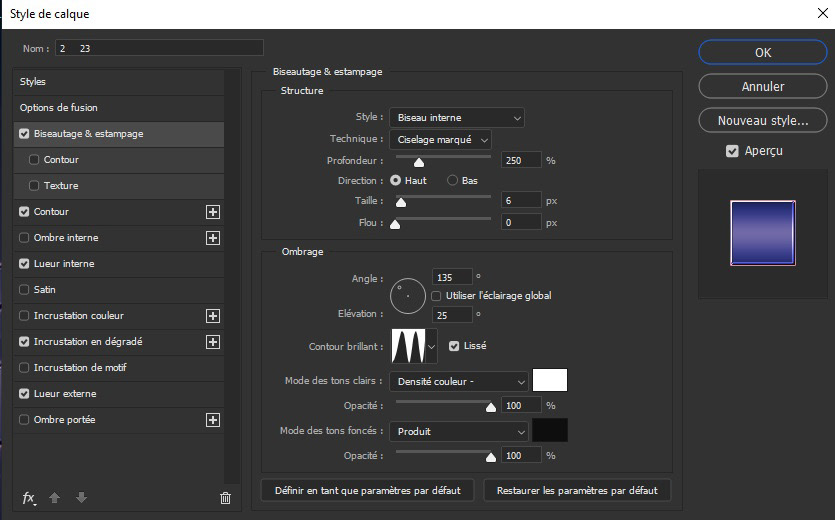
Biseautage
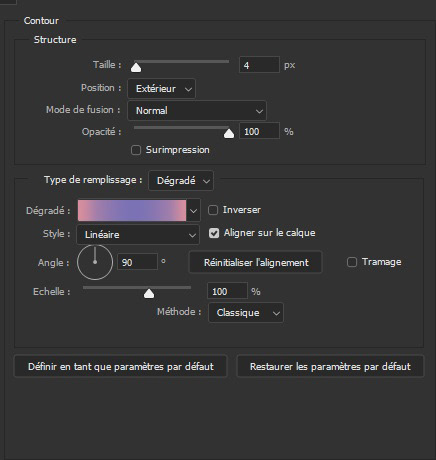
Contour
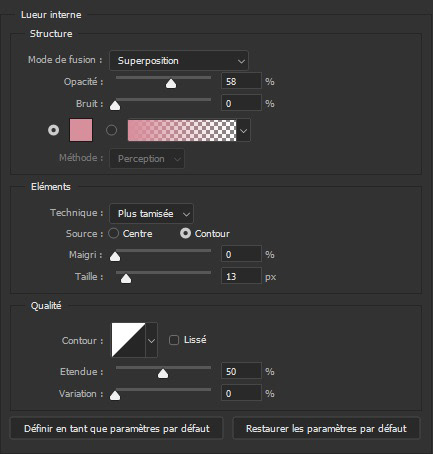
Lueur interne
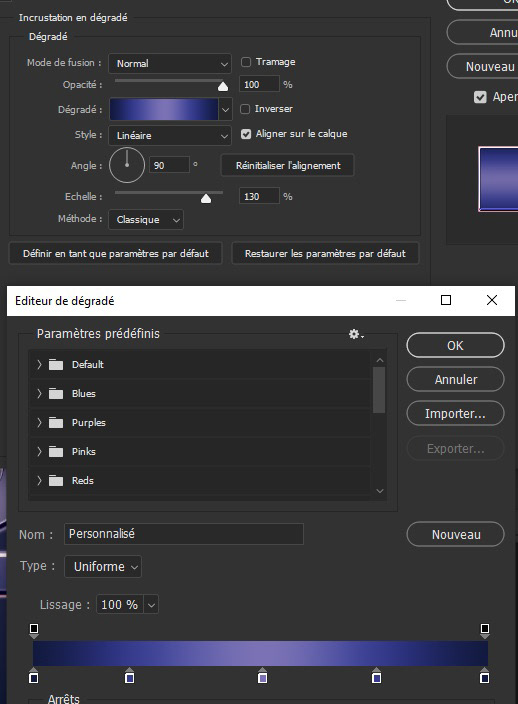
Incrustation dégradé
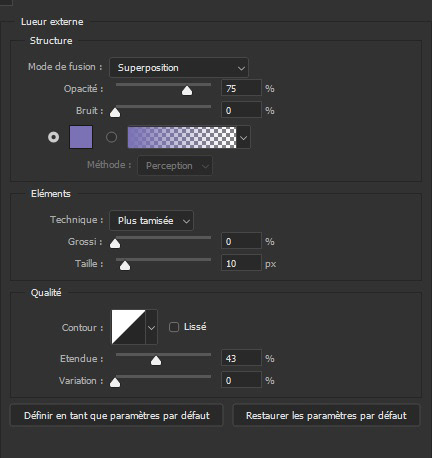
Lueur externe
On va ajouter par dessus un calque réglage dégradé Linéaire, et passer ce calque en mode Incrustation.
Prendre l'outil Ellipse (U) et tracer une forme à la place du 0. Convertir en objet dynamique. Ce calque sera pour modifier la photo du centre si besoin sans toucher à cette composition.
Suivant votre photo, ajouter un calque réglage Luminosité & contraste, écrêter-le à votre photo.
Créer un nouveau calque, faire un Ctrl+Clic sur la vignette du calque de la photo pour récupérer la sélection, puis faire Clic droit>Contour, env 3 px en blanc. Puis dupliquer ce calque le disposant variablement autour du calque photo.
Créer un nouveau calque (Ctrl+Maj+N), puis avec un Pinceau (B) étoile, ajouter quelque touche sur les cercle ou le texte. Dupliquer le calque (Ctrl+J) puis appliquer le style de calque (Fx) présent sur le texte.
Nous allons dupliquer le calque réglage dégradé (Ctrl+J) et le placer au dessus de notre photo. sur le masque de fusion, avec un Pinceau (B), et du noir, on va effacer l'effet sur la photo, mais conserver celle autour
Créer un nouveau calque (Ctrl+Maj+N) que l'on placera en dessous des calques texte. Avec un pinceau "étoile" tapisser le fond avec le brush.
Ajouter un autre calque (Ctrl+Maj+N), et avec un Pinceau (B) style "bokeh", faire de même sur le fond.
Enfin, pour finir cette carte, appliquer un calque réglage Courbe de Transfert de Dégradé. Passer le calque en mode Saturation.
Si vous appréciez ces tutoriels, n'hésitez pas à me le faire savoir.
Par Mail, sur Discord, en vous abonnant à la Newsletter (1x par mois, je ne spam pas), ou même via ma chaîne YouTube.
